下载路径:
Java Downloads | Oracle
选择对应的操作系统进行下载
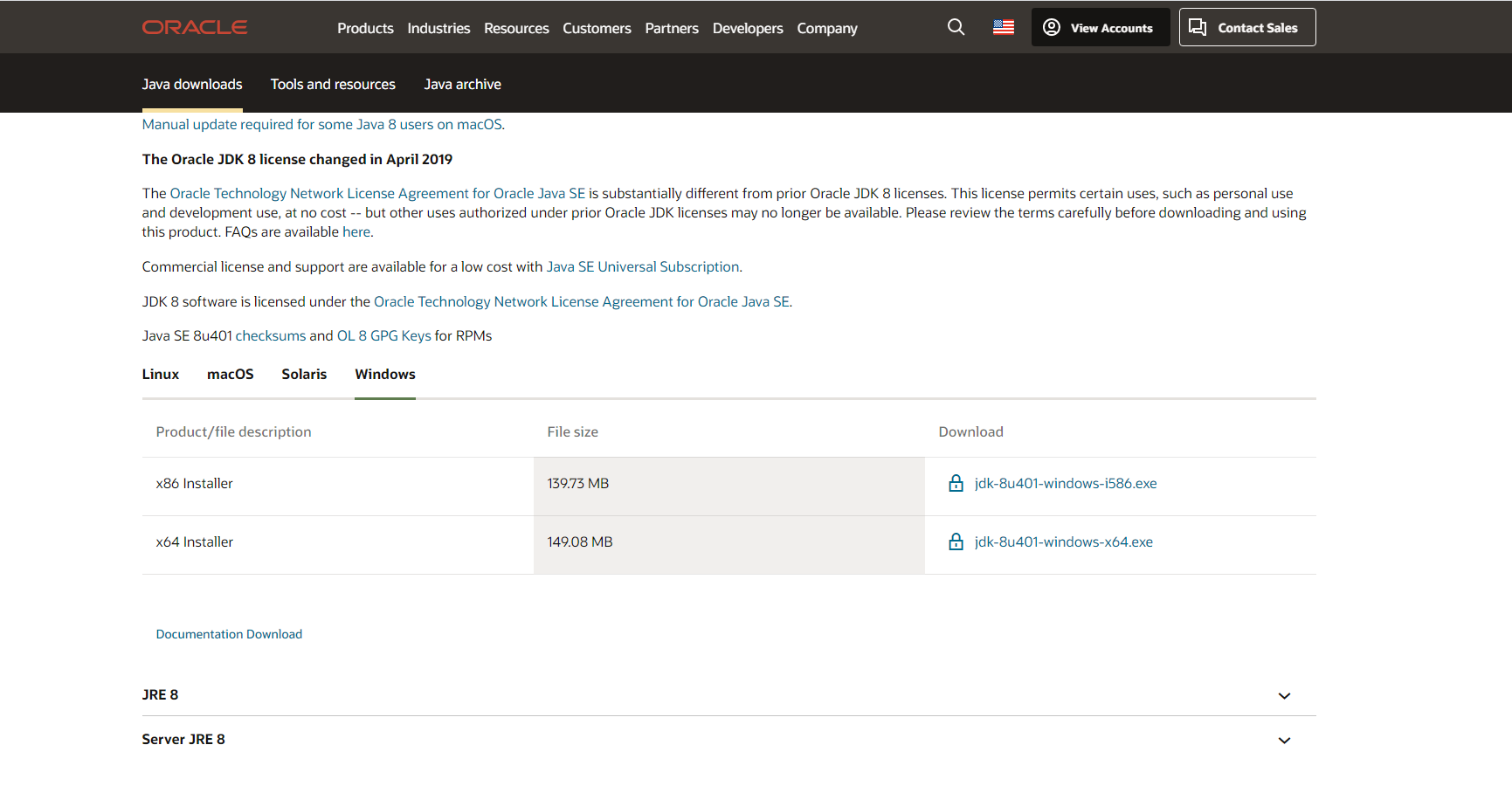
1:在D盘新建一个名称为Java的文件夹
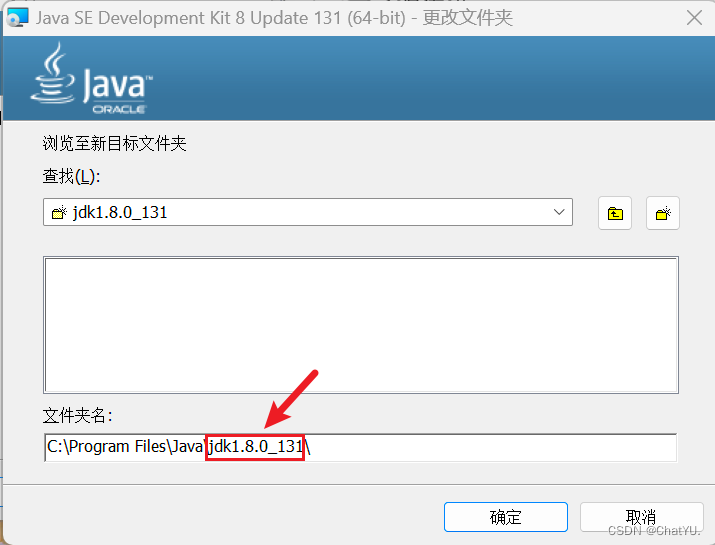
[如果你下载的不是这个版本的请自行修改文件夹名称,如版本jdk1.8.0则文件夹名为jdk1.8.0]
2:复制红色框中的名称并在刚刚新建Java文件夹中再新建一个为其文件名的文件夹(注:文件名不要任何有其他字符)

3:选择我们刚刚创建好的文件夹并确定:
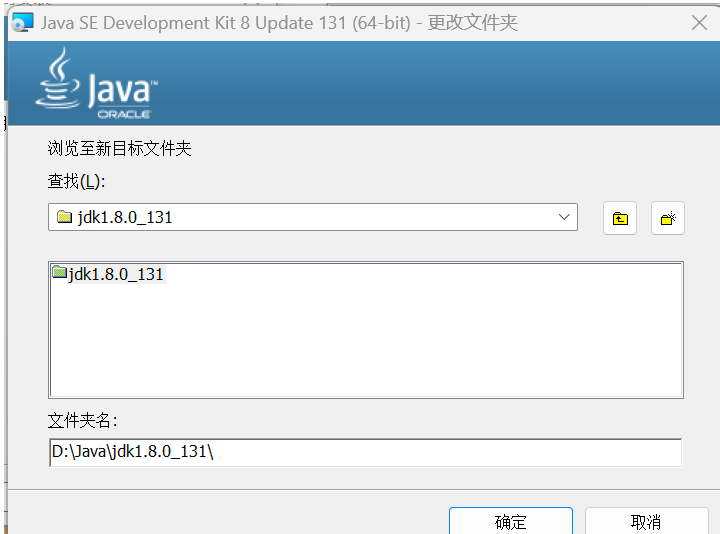
4:下一步:
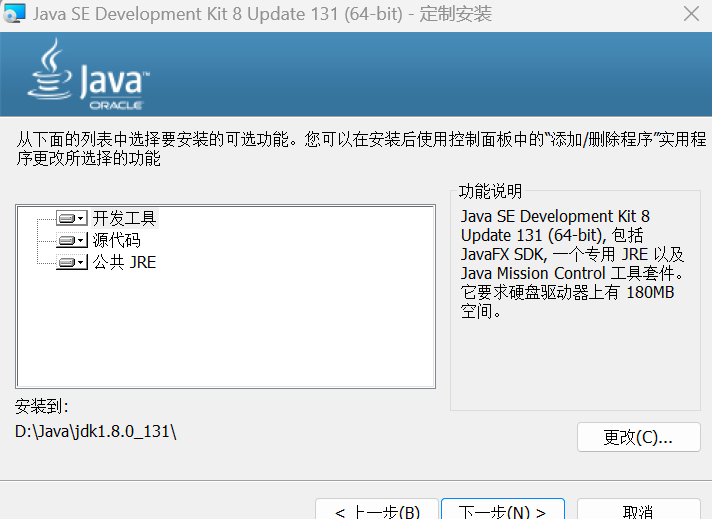
接着安装jre:
6:复制刚刚jdk的文件名并新建一个空文件夹名为jre(xx版本号)【和jdk保持一致就是将jdk改成jre】
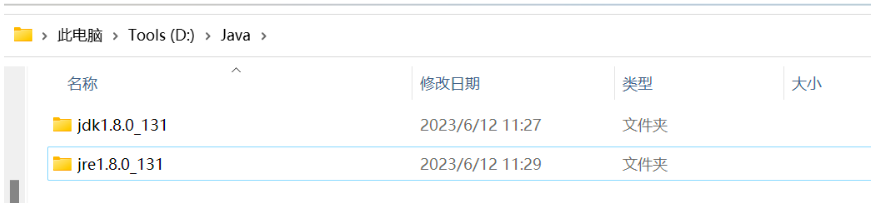

7:点击更改选择刚刚创建的jre_xx文件夹
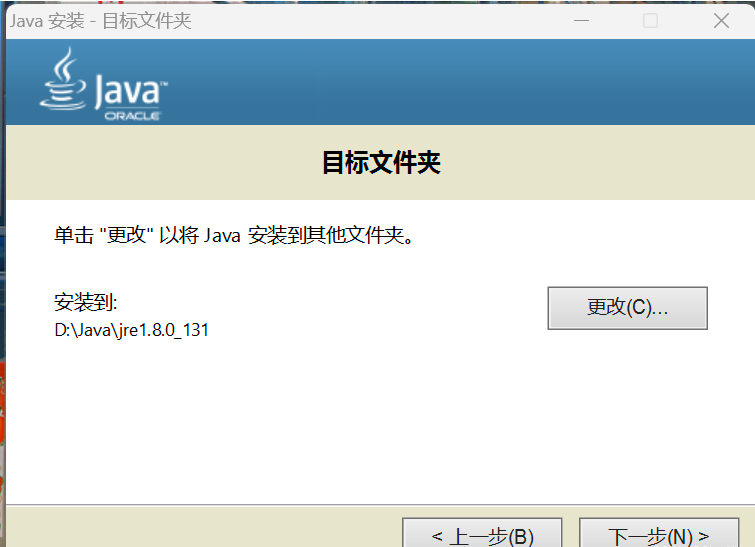
--------------------------------------------------
环境变量配置
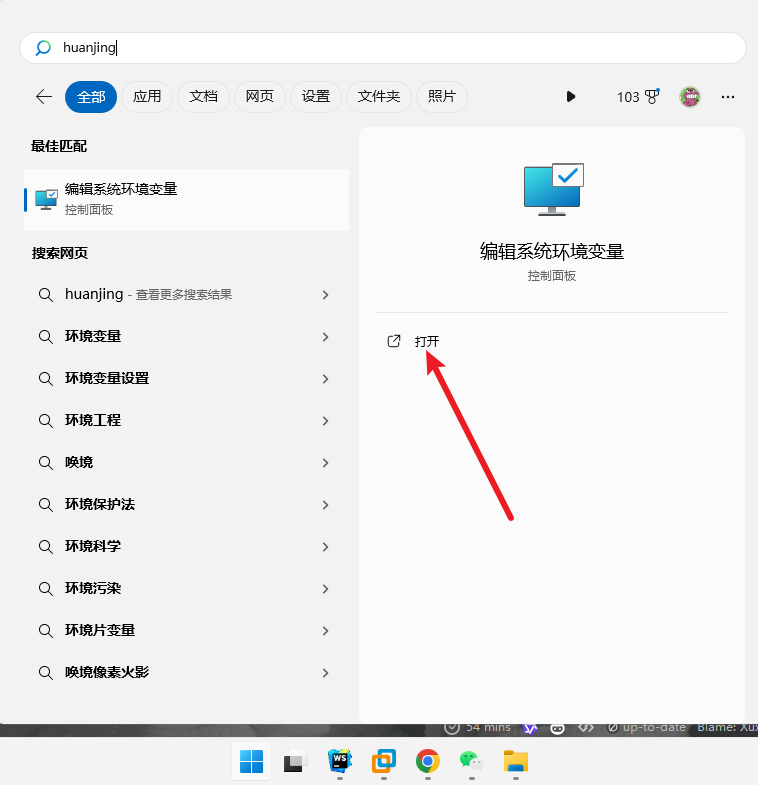
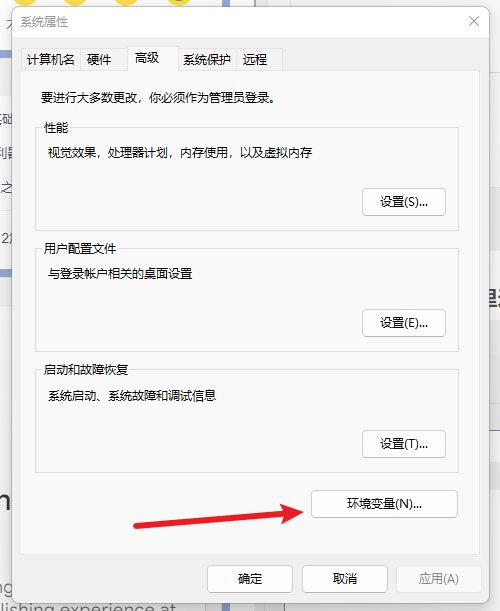
新建系统变量(修改变量值为刚才安装的jdk目录)

确定后编辑系统变量 Path
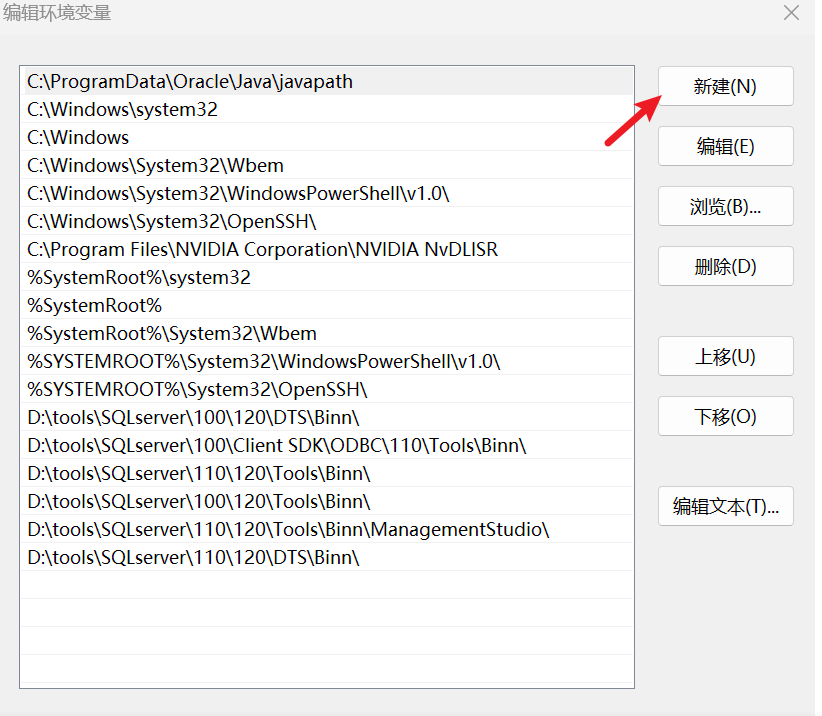
输入如下:
%JAVA_HOME%\bin
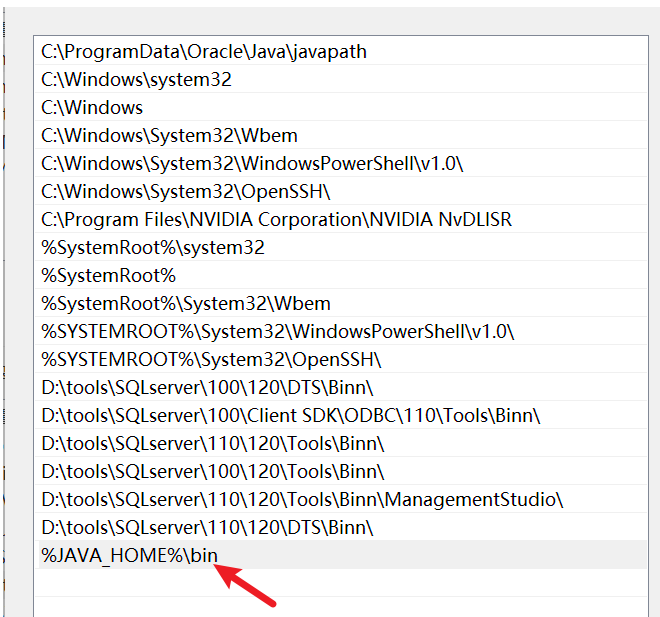
最后确定保存即可
校验【返回以下结果则配置成功】



























 2392
2392











 被折叠的 条评论
为什么被折叠?
被折叠的 条评论
为什么被折叠?








